Občas se stává, že profesionální nástroje jako Photoshop jsou pro menší úpravy obrázků zbytečně složité. V takových situacích se jako vhodnější řešení nabízí Canva. Podívejme se, jak ji lze využít k tvorbě čistých a poutavých materiálů, a to i bez předchozích zkušeností s grafickým designem.
Co je to Canva?
Canva je populární online nástroj, který se specializuje na grafický design. Umožňuje snadnou tvorbu kvalitních vizuálů a propagačních materiálů. Miliony uživatelů ji využívají k vytváření obsahu pro sociální sítě, plakátů, digitálních pozvánek, prezentací i tištěných materiálů, jako jsou brožury a vizitky.
Na rozdíl od pokročilých programů, jako jsou Adobe Photoshop a Adobe Illustrator, Canva nabízí jednoduché a intuitivní uživatelské rozhraní, díky čemuž je přístupná i začátečníkům. Je dostupná jak přes webový prohlížeč, tak i jako mobilní aplikace pro zařízení s Androidem a iOS.
Canva nabízí několik variant předplatného pro individuální uživatele s různou úrovní dostupných funkcí:
Zdarma: Tento plán poskytuje většinu základních funkcí potřebných pro vytváření jednoduchých grafických návrhů.
Pro (9,99 $/měsíc): Předplatné Pro otevírá přístup k rozsáhlejší knihovně šablon, grafických prvků, fontů a fotografií. Umožňuje také uživatelům ukládat návrhy s průhledným pozadím (soubory PNG), vytvářet vlastní šablony a nahrávat vlastní fonty.
Enterprise (30 $/měsíc): Tento plán je určen pro větší společnosti a nabízí pokročilé pracovní postupy, sdílené zdroje a neomezené cloudové úložiště.
Šablony a zdroje v Canvě
Největší výhodou Canvy je její obsáhlá kolekce šablon. I s bezplatným účtem máte k dispozici tisíce šablon ve více než stovce různých kategorií. Šablony pokrývají téměř všechny možné využití, od životopisů až po příspěvky na Instagram pro nadcházející hudební vystoupení. Nicméně je třeba si uvědomit, že mnoho šablon je exkluzivních pro uživatele s předplatným Pro nebo Enterprise.
Šablonu si můžete vybrat na domovské stránce Canvy. Můžete využít doporučené šablony, nebo kliknout na tlačítko „Šablony“ v horní liště. V menu šablon naleznete různé typy návrhů rozdělené podle zaměření.
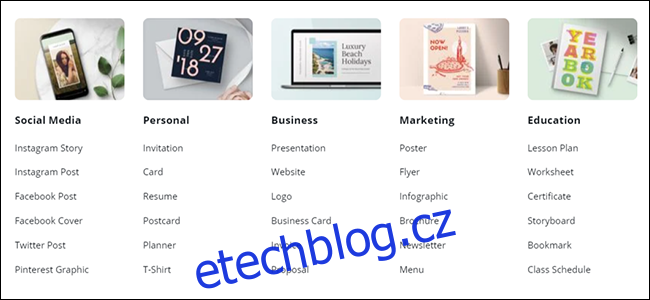
Kategorie zahrnují „Sociální média“, „Osobní“, „Obchodní“, „Marketing“ a „Vzdělávání“. Pokud kliknete na *Osobní > Pohlednice*, zobrazí se vám šablony, které můžete použít k vytvoření personalizovaných blahopřání.
Většina šablon obsahuje následující prvky:
Vektory a grafika: Jedná se o další elementy, které dodávají šabloně charakter. Patří sem tvary, nálepky, rámečky a občas i animované ikony.
Stockové fotografie: Jsou to profesionální fotografie dostupné přímo v knihovně Canvy. Můžete je ponechat, nebo nahrát své vlastní.
Barevné palety: Většina šablon používá specifickou barevnou paletu, která zajišťuje soudržný vzhled.
Kombinace fontů: Canva nabízí předem vybrané kombinace fontů, které designéři doporučují.
Rozvržení stránek: Toto je relevantní pro šablony, které mají více stránek, například prezentace nebo brožury. Pro každou stránku bývá k dispozici několik možností rozvržení, podobně jako v Google Slides nebo PowerPointu.
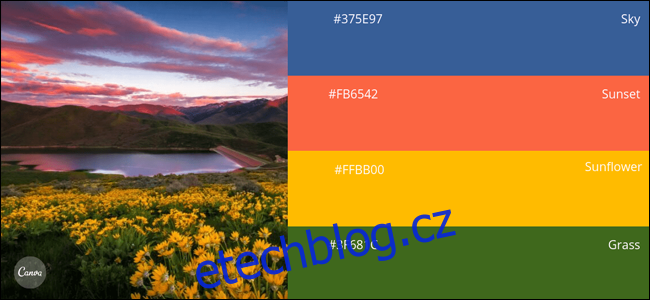
Kromě výše uvedeného můžete do návrhu přidat prvky z obsáhlé knihovny Canvy. Na levé straně editační plochy naleznete širokou škálu grafických prvků, fotografií a písem.
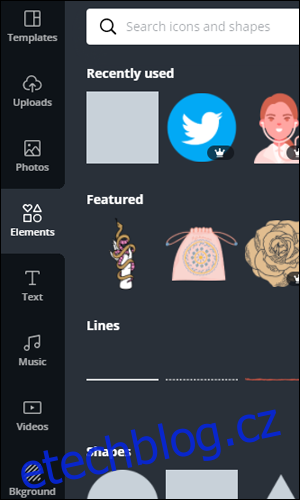
Postup návrhu
Pro lepší ilustraci si ukážeme, jak upravit jednoduchou fotografii v aplikaci Canva Web. Výsledný design bude určen pro sociální sítě a má propagovat online přednášku o soukromí na internetu a kybernetické bezpečnosti. Začneme tím, že vybereme Šablony > Sociální média > Příspěvek na Instagram.
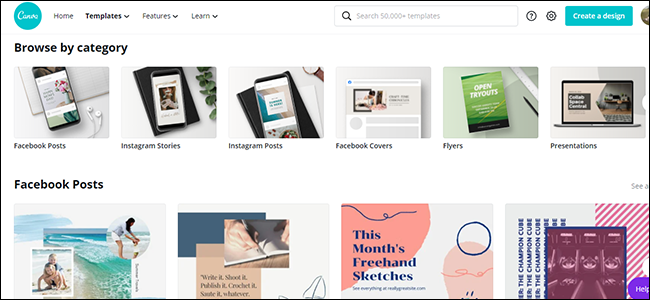
Nyní vybereme šablonu, která se nejvíce blíží našemu záměru. Zvolili jsme šablonu určenou pro podporu distančního vzdělávání.
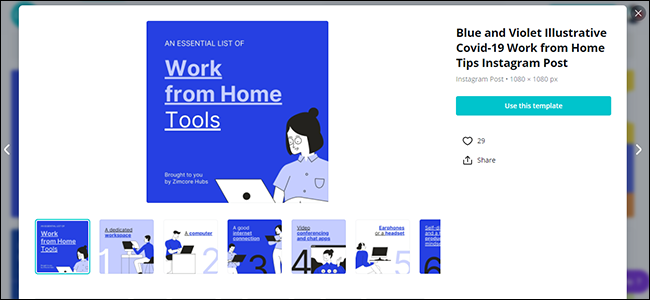
V hlavním editačním okně Canvy uvidíte několik stránek vybrané šablony. Pokud vytváříte pouze jeden materiál, vyberte si pro návrh jednu stránku a ostatní ignorujte. Pokud naopak vytváříte vícestránkový materiál, můžete snadno vytvořit koherentní celek.
My jsme upravili první stránku tak, aby odpovídala naší události, změnili jsme text, barvu pozadí a mírně upravili rozvržení. Nyní zbývá už jen exportovat návrh a sdílet ho na Instagramu.
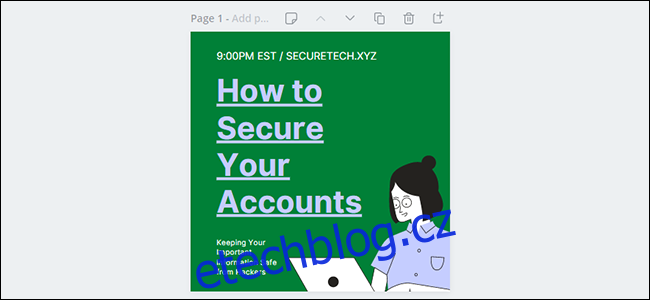
Publikování a export návrhů
Při publikování návrhu máte několik možností. Můžete ho uložit lokálně jako soubor PNG nebo JPG; je však třeba mít na paměti, že pouze uživatelé Pro mohou exportovat obrázky s průhledným pozadím ve formátu PNG. Dále můžete svůj návrh odeslat přímo do tiskárny a nechat si ho vytisknout ve vysoké kvalitě.
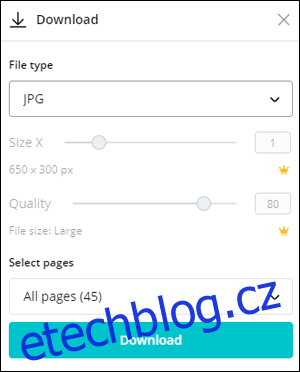
Pokud jste vytvořili prezentaci, můžete ji zobrazit v režimu prezentace na celou obrazovku, podobně jako v jiných prezentačních programech. Pokud chcete návrh ukázat někomu online, stačí vytvořit odkaz, který může kdokoliv zobrazit.
A konečně, svůj design můžete sdílet přímo na propojených platformách sociálních médií, jako je Facebook, Twitter a Instagram.